8 روش برتر برای رفع عدم اتصال AirPods به Apple TV
در این مقاله تخصصی از مجله 98zoom میخواهیم از 8 روش برتر برای رفع عدم اتصال AirPods به Apple TV با شما صحبت کنیم ، پس با یک مقاله مفید و آموزشی دیگر از تیم نود و هشت زوم همراه ما باشید :
مجموعه AirPods اپل با سیستم عامل های اندروید، ویندوز و تلویزیون های هوشمند کاملاً خوب کار می کند. همانطور که انتظار می رفت، ادغام AirPods یک گام جلوتر در دستگاه های این شرکت مانند iPhone، iPad، Mac و Apple TV است. میتوانید درب را باز کنید و AirPods خود را به دستگاههای مجاور متصل کنید. با این حال، بسیاری از ظاهر نشدن AirPods در Apple TV شکایت کرده اند. در اینجا نحوه رفع عدم اتصال AirPods به Apple TV آورده شده است.
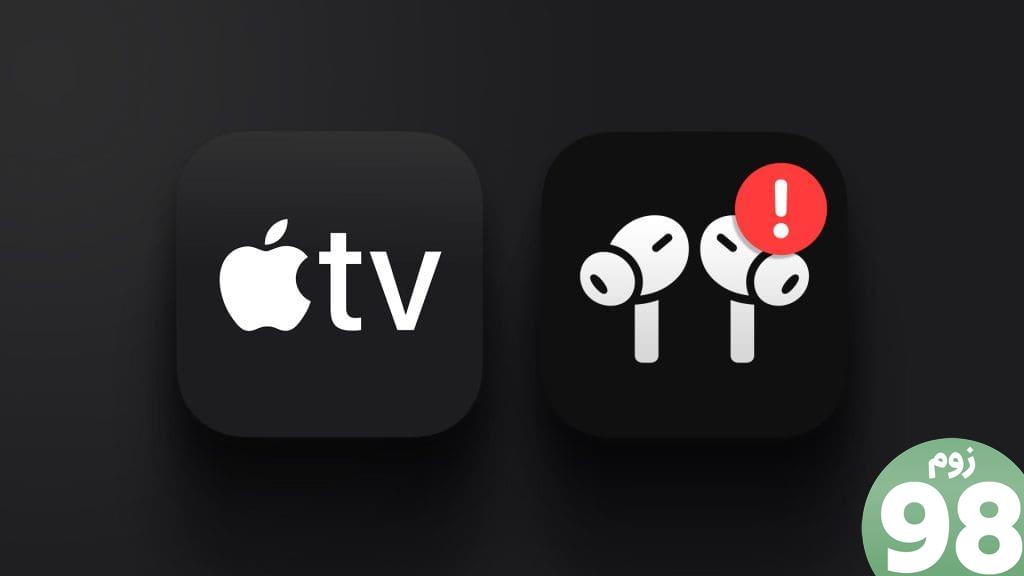
Apple TV دارای اتصال بلوتوث است و از تمام دستگاه های بی سیم مانند کنترلرهای بازی، TWS، هدفون و غیره پشتیبانی می کند. میتوانید AirPods خود را به Apple TV متصل کنید و از نمایشها و فیلمهای تلویزیونی مورد علاقه خود بدون مزاحمت دیگران لذت ببرید.
1. AirPods خود را به درستی وصل کنید
قبل از اینکه به ترفندهای عیب یابی بپردازیم، ابتدا یاد بگیرید که چگونه AirPods خود را به Apple TV متصل کنید. اگر AirPods و Apple TV شما با حساب iCloud شما امضا شده اند، از مراحل زیر برای تکمیل تنظیمات استفاده کنید.
مرحله 1: قاب AirPods خود را با AirPods داخل آن باز کنید.
مرحله 2: به صفحه اصلی Apple TV خود بروید و دکمه پخش/مکث را فشار دهید. AirPods خود را روی صفحه انتخاب کنید تا اتصال برقرار شود.

AirPods خود را به صورت دستی به Apple TV متصل کنید
اگر ترفند بالا جواب نداد، AirPods خود را به صورت دستی با Apple TV جفت کنید. مراحل زیر را دنبال کنید.
مرحله 1: به صفحه اصلی Apple TV بروید و تنظیمات را باز کنید.
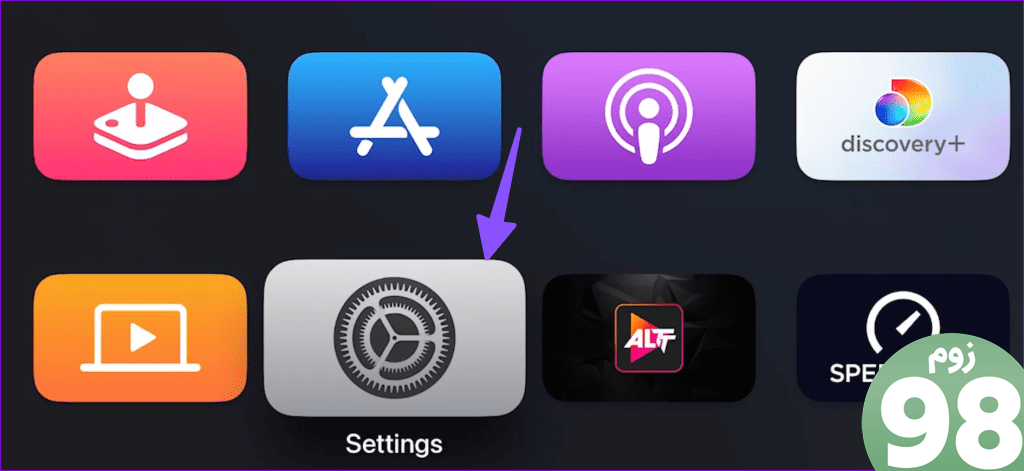
مرحله 2: کنترل از راه دور و دستگاهها را انتخاب کنید.
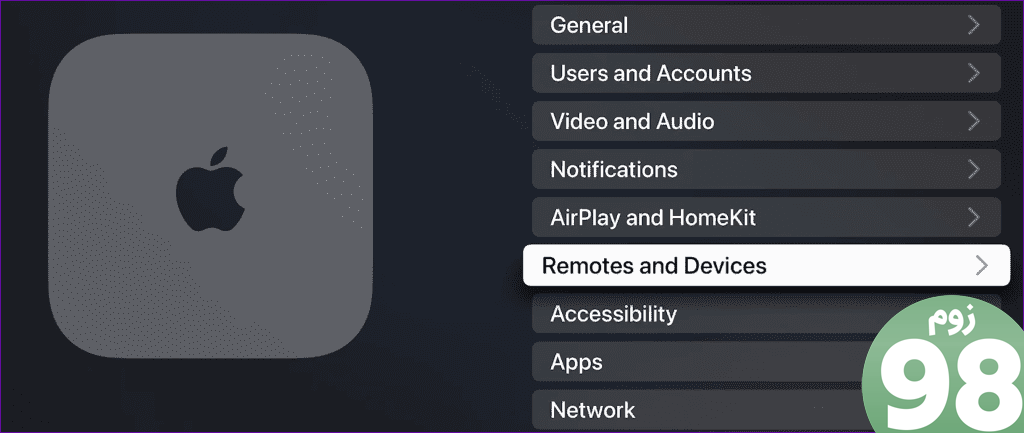
مرحله 3: منوی بلوتوث را باز کنید.
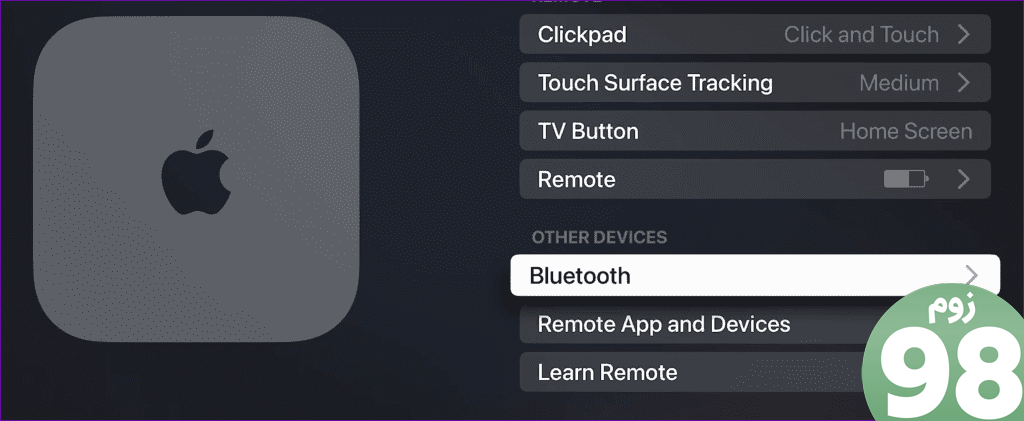
مرحله 4: قاب AirPods خود را باز کنید و دکمه جفت شدن را فشار دهید تا چراغ LED چشمک بزند.
مرحله 5: AirPods خود را از لیست پیدا کرده و آن را انتخاب کنید.
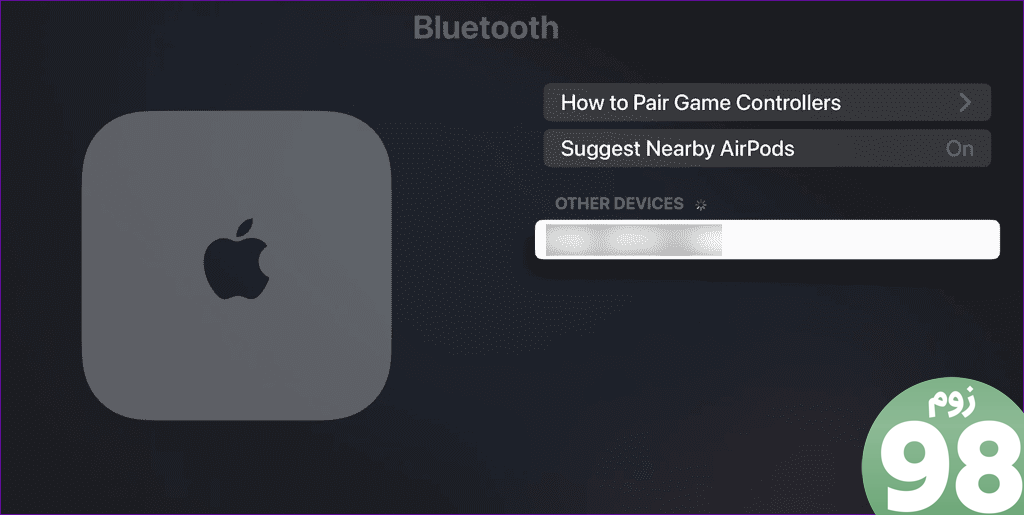
اگر هر دو ترفند بالا را امتحان کرده اید و همچنان نمی توانید AirPods را به Apple TV متصل کنید، ترفندهای زیر را امتحان کنید.
2. باتری AirPods را بررسی کنید
اگر باتری AirPods شما رو به اتمام است، ممکن است در Apple TV شما نمایش داده نشود. می توانید سطح باتری AirPods را از ویجت Battery در iPhone یا iPad بررسی کنید. اگر از گوشی اندرویدی استفاده می کنید، سطح باتری را از منوی بلوتوث بررسی کنید.
باید AirPods را با یک آداپتور یا یک شارژر بی سیم شارژ کنید و سعی کنید آن را به Apple TV خود وصل کنید. اگر AirPods شما شارژ نمی شود، راهنمای عیب یابی اختصاصی ما را برای رفع مشکل بررسی کنید.
3. سایر دستگاه ها را قطع کنید
هنگامی که چندین دستگاه بلوتوث به Apple TV خود متصل هستید، ممکن است با AirPods تداخل داشته باشد. باید دستگاه های دیگر را از Apple TV خود جدا کنید و شانس خود را با استریو بی سیم اپل امتحان کنید.
4. AirPods خود را بازنشانی کنید
آیا هنوز برای اتصال AirPods خود به Apple TV با مشکل مواجه هستید؟ وقت آن است که AirPods خود را بازنشانی کنید و دوباره امتحان کنید. اساساً باید دستگاه خود را از تنظیمات Apple TV فراموش کرده و دوباره آن را جفت کنید. در اینجا چیزی است که شما باید انجام دهید.
مرحله 1: تنظیمات Apple TV را راه اندازی کنید و Remotes and Devices را انتخاب کنید.
مرحله 2: روی بلوتوث کلیک کنید.
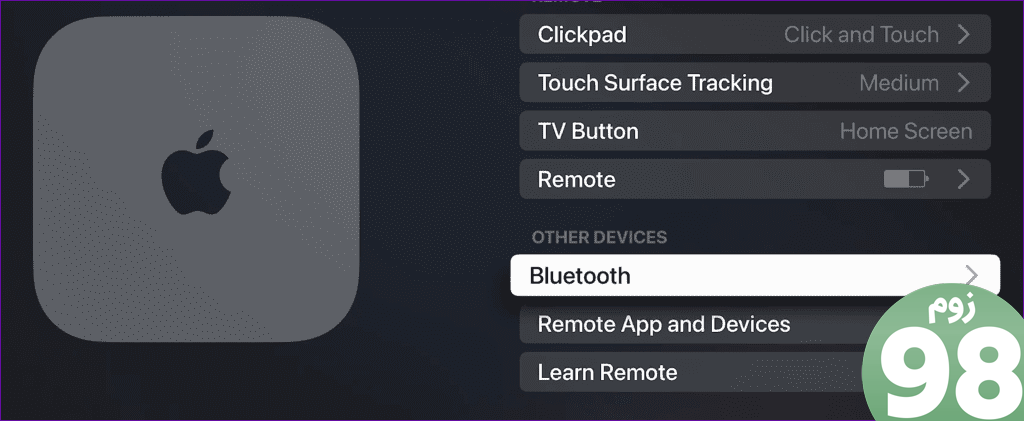
مرحله 3: AirPods خود را از منوی زیر پیدا کنید و آن را لغو جفت کنید.
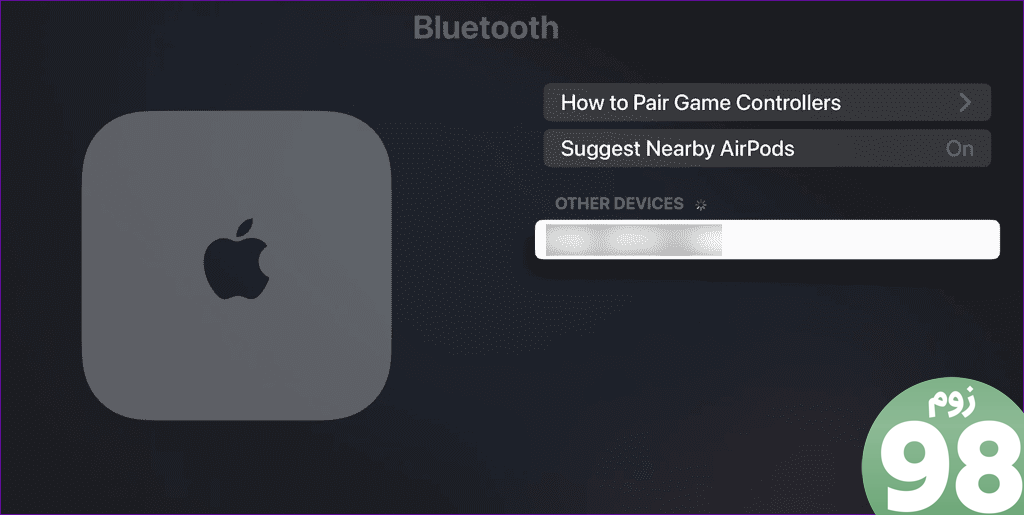
اگر AirPods شما در Apple TV ظاهر نشد، مراحل را تکرار کنید.
5. Apple TV را مجددا راه اندازی کنید
اکثر کاربران Apple TV خود را در حالت خواب نگه می دارند تا در عرض چند ثانیه آماده استفاده شود. می توانید Apple TV خود را مجددا راه اندازی کنید و دوباره AirPods را جفت کنید.
مرحله 1: تنظیمات را راه اندازی کنید و به سیستم بروید.
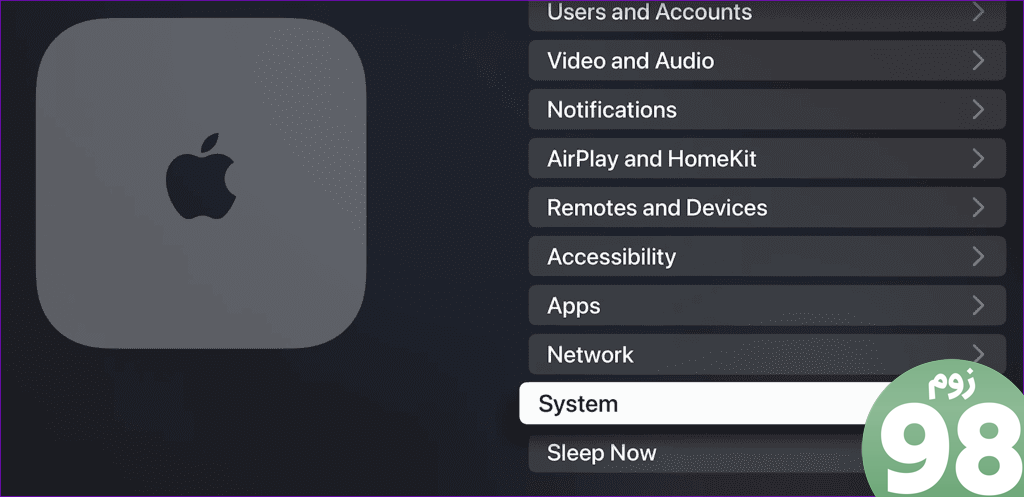
مرحله 2: از منوی زیر Restart را انتخاب کنید.
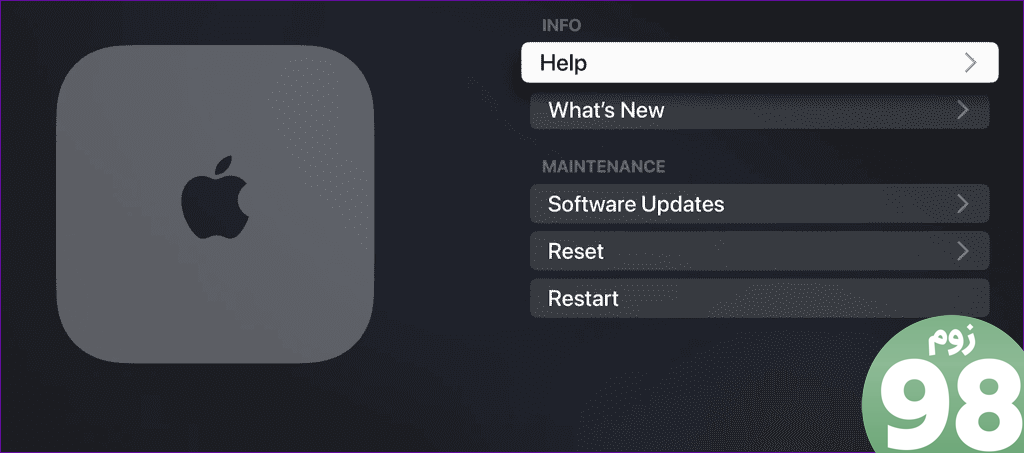
6. tvOS را به روز کنید
اپل به طور منظم tvOS را با ویژگی های جدید و رفع اشکال به روز می کند. برای رفع اشکالات اتصال با AirPods باید آخرین بهروزرسانی tvOS را دانلود کنید.
مرحله 1: تنظیمات را باز کنید و به سیستم بروید.
مرحله 2: بهروزرسانیهای نرمافزار را انتخاب کنید و بهروزرسانی tvOS معلق را در تلویزیون هوشمند خود نصب کنید.
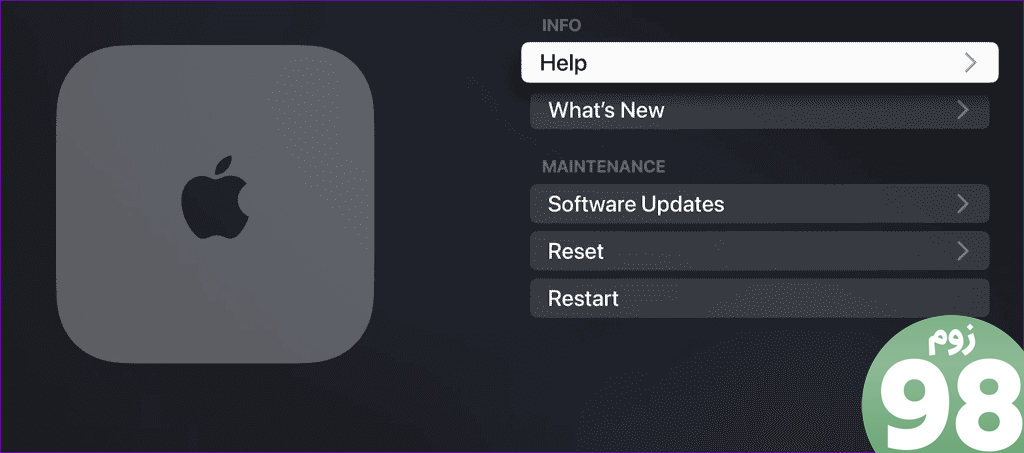
پس از اینکه Apple TV شما آخرین ساخت را نصب کرد، AirPods خود را بدون هیچ مشکلی جفت کنید.
7. Apple TV را ریست کنید
وقتی هیچ یک از ترفندها جواب نداد، وقت آن است که Apple TV را ریست کنید و همه چیز را از ابتدا شروع کنید.
مرحله 1: به منوی سیستم در تنظیمات Apple TV بروید (مراحل بالا را بررسی کنید).
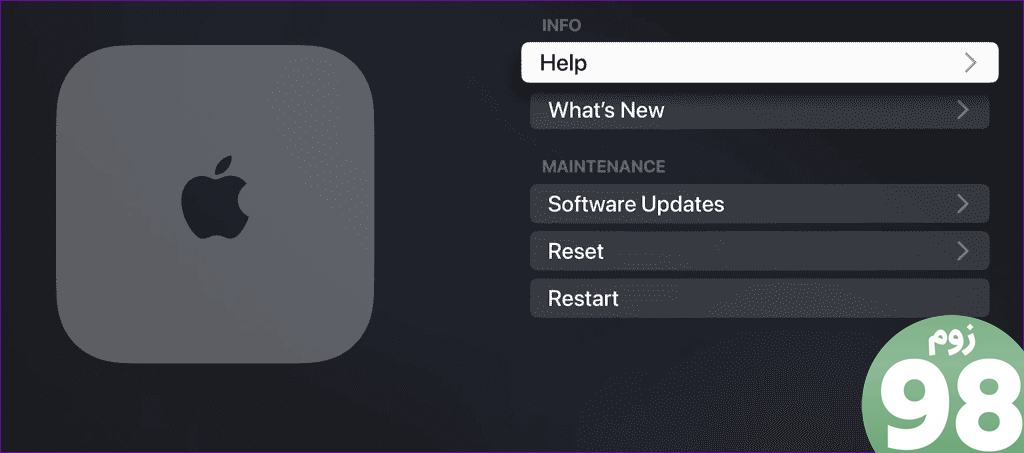
مرحله 2: Reset را انتخاب کنید و دستورالعملهای روی صفحه را دنبال کنید.
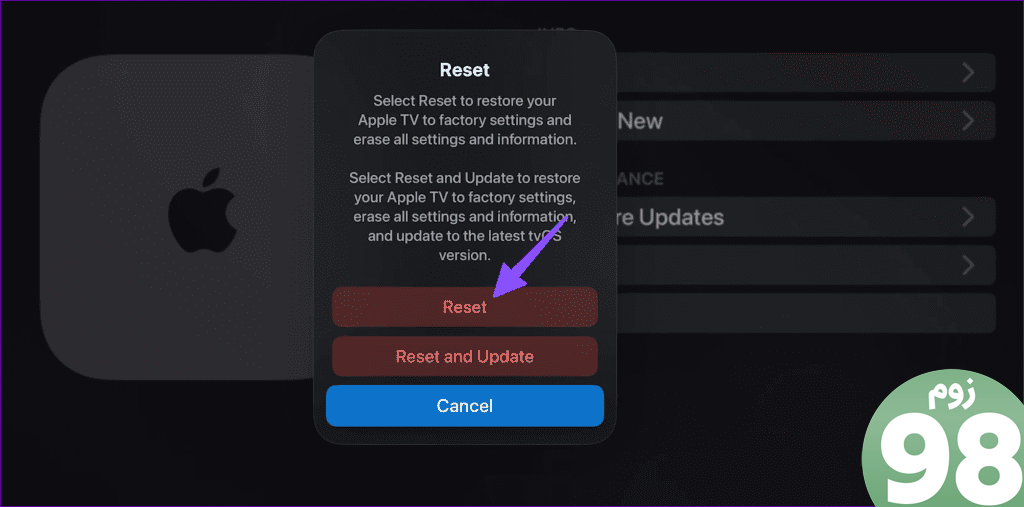
می توانید پست اختصاصی ما در مورد تنظیم مجدد Apple TV را بخوانید.
8. از Apple Center دیدن کنید
اگر AirPods شما به دستگاه های نزدیک شما متصل نمی شود، ممکن است یک قطعه خراب روی دست خود داشته باشید. اگر AirPods شما تحت گارانتی قرار دارد، به نزدیکترین مرکز اپل مراجعه کنید و آن را توسط متخصصان بازرسی کنید.
از برنامه های تلویزیونی و فیلم های مورد علاقه خود در Apple TV لذت ببرید
اتصال نشدن AirPods به Apple TV می تواند تعطیلات آخر هفته شما را خراب کند. قبل از اینکه به TWS یا هدفون دیگری بروید، از ترفندهای بالا برای رفع مشکل استفاده کنید.
امیدواریم از این مقاله 8 روش برتر برای رفع عدم اتصال AirPods به Apple TV مجله نود و هشت زوم نیز استفاده لازم را کرده باشید و در صورت تمایل آنرا با دوستان خود به اشتراک بگذارید و با امتیاز از قسمت پایین و درج نظرات باعث دلگرمی مجموعه مجله 98zoom باشید
لینک کوتاه مقاله : https://5ia.ir/HoBcSw
کوتاه کننده لینک
کد QR :

 t_98zoom@ به کانال تلگرام 98 زوم بپیوندید
t_98zoom@ به کانال تلگرام 98 زوم بپیوندید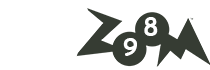
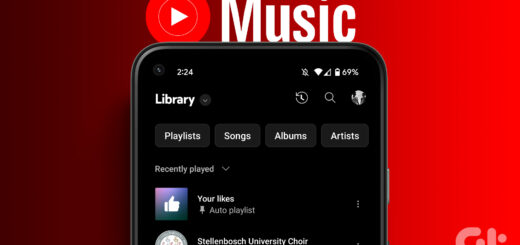
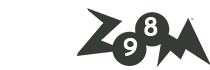






آخرین دیدگاهها